Kako automatski organizirati datoteke i mape na Androidu
Miscelanea / / February 16, 2022

Kada kupimo novi pametni telefon ili novu SD karticu, obično stvaramo mape za razvrstavanje naših datoteka i organiziranje podataka. Ali prema onome što sam vidio (i doživio), s vremenom smo skloni zaboraviti na te mape, stvarajući tako nered datoteka.
Također se radi o datotekama koje se automatski spremaju na različite lokacije. Na primjer, nakon primite datoteku putem bluetootha, Android ga sprema u odgovarajuću bluetooth mapu. Tu je i Preuzimanja mapa u koju se pohranjuju preuzimanja iz naših mobilnih preglednika.
Organiziranje svega toga ručno na telefonu je glomazno. Bolje je pronaći načine za automatizaciju ovog zadatka. Dakle, danas ćemo govoriti o aplikaciji koja može automatski stvoriti pravila preusmjeravanja za takve datoteke i premjestiti ih u namjenske mape na vašem Android telefonu ili tabletu. Zove se organizator datoteka preusmjeravanja.
Uskočimo.
Organizator preusmjeravanja datoteka
Organizator preusmjeravanja datoteka je zgodna aplikacija za Android koja automatski organizira datoteke na SD kartici vašeg Androida na temelju pravila koja kreirate.
Nakon što instalirate i pokrenete aplikaciju, vidjet ćete ovaj zaslon.

Aplikacija nudi pet vrsta automatskih preusmjeravanja. Pogledajmo svaki od njih pojedinačno.
1. Jednostavno preusmjeravanje
Jednostavno preusmjeravanje omogućuje jednostavno preusmjeravanje za video, audio i datoteke dokumenata. Sve što trebate učiniti je odabrati vrstu datoteke koju želite preusmjeriti i odredišnu mapu u koju želite premjestiti datoteke i dodirnite Napravite jednostavno preusmjeravanjedugme.
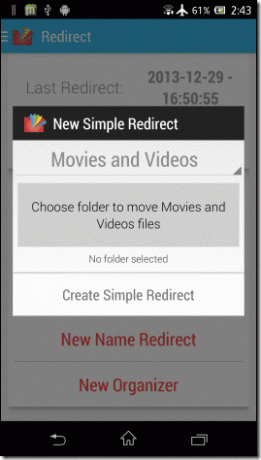
Pravilo brine o popularnim audio, video i formate dokumenata i skenira vaš telefon za ove vrste datoteka prije nego što ih automatski premjesti u mape u koje ih želite premjestiti.
2. Prilagođeno preusmjeravanje

Prilagođeno preusmjeravanje pruža malo više kontrole nad jednostavnom opcijom preusmjeravanja. Korisnici mogu odabrati specifičnu ekstenziju datoteke koju žele premjestiti u mapu organizacije, a zatim stvoriti pravila. Ako želite isključiti određene mape, kao što su medijske mape WhatsAppa, tako da veza aplikacije ne bude ugrožena, možete odrediti direktorije crne liste i popisa dopuštenih.
3. Preusmjeravanje mape

Ovo pravilo automatski premješta sadržaj jedne mape izravno u drugu mapu. Na primjer, ako želite automatski premjestiti sadržaj bluetooth mape u mapu za preuzimanje, to se može učiniti pomoću ove opcije.
4. Preusmjeravanje naziva
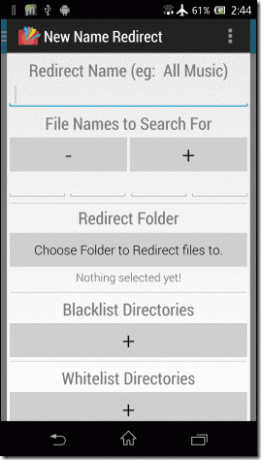
U ovom načinu možete preusmjeriti datoteke i mape određenih naziva na svojoj SD kartici. I ovdje se možete odlučiti za direktorije s crnih i bijelih lista i kreirati pravilo.
5. Organizator
Trenutno jedina stvar koju korisnik može učiniti koristeći ovu opciju je brisanje svih praznih mapa i ova je opcija dostupna samo u pro verziji aplikacije iz Trgovine Play.
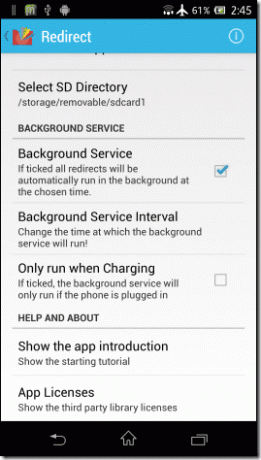
Nakon što izradite ova pravila, možete ih s vremena na vrijeme pokrenuti ručno ili stvoriti pozadinsku uslugu pomoću postavki aplikacije koja se automatski pokreće u periodičnim intervalima.
Kada aplikacija radi bilo kakva preusmjeravanja, napredak će biti prikazan u ladici s obavijestima. Ako želite poništiti bilo koju radnju aplikacije, to se može učiniti pomoću opcije Poništi prethodna preusmjeravanja.
Zaključak
Tako možete automatski organizirati svoj Android. Dok koristite aplikaciju, provjerite koristite li opciju crnog popisa mapa ili popisa dopuštenih za skeniranje samo određenih mapa. Pokretanje pravila preusmjeravanja za cijelu SD karticu može utjecati na vaše igre i podatke drugih aplikacija koje za pokretanje koriste slike i glazbene datoteke.
Zasluge za najbolje fotografije: koda
Posljednje ažurirano 3. veljače 2022
Gornji članak može sadržavati partnerske veze koje pomažu u podršci Guiding Tech. Međutim, to ne utječe na naš urednički integritet. Sadržaj ostaje nepristran i autentičan.



